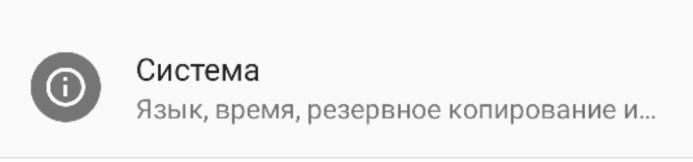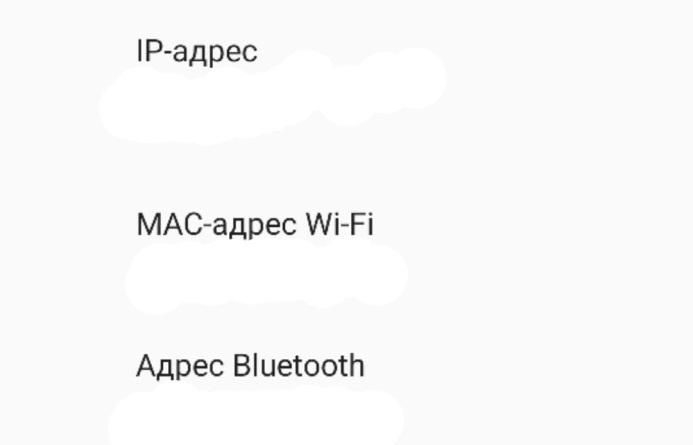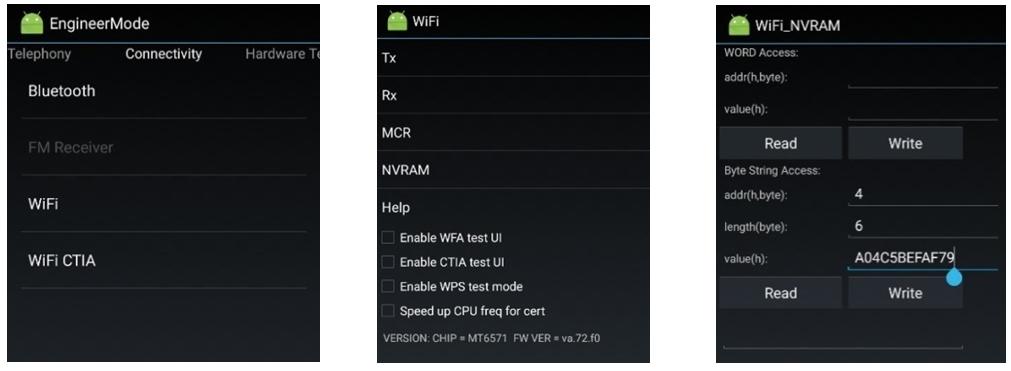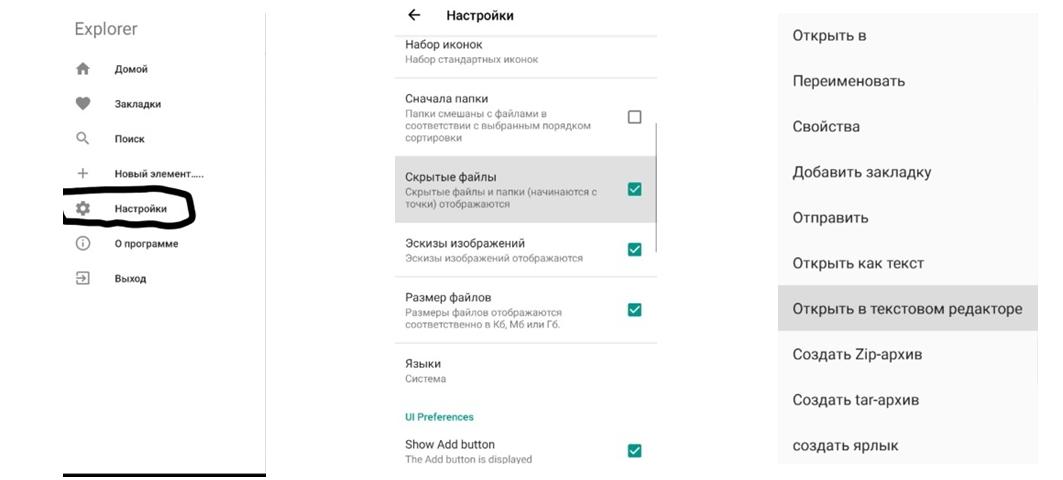MAC-адрес – уникальный идентификатор, который производитель присваивает каждому устройству, способному подключаться к сети. Без него не представляется возможным обмен данными в сетях.
Что такое MAC-адрес
Многие слышали о таком ключе или идентификаторе, как IP-адрес. С помощью IP-адреса устройства, подключенные к одной сети, могут находить друг друга и обмениваться пакетами (данными).
Представим такую ситуацию, что к одной сети Wi-Fi (с одним IP-адресом) подключено сразу несколько устройств: ноутбук, планшет, смартфон или даже телевизор и так далее. Человек ищет какую-либо информацию в браузере планшета, который отправляет запрос на сервер сайта через роутер. Сайт отвечает на этот запрос и ответ в виде пакета данных приходит к роутеру, как к промежуточному звену между устройством и сервером сайта. И вот тут Wi-Fi роутер должен понять, какому именно из подключенных устройств принадлежат эти данные. Роутер должен, как курьер, знать адрес, по которому необходимо доставить “посылку”.
Вот здесь и нужен MAC-адрес, который навсегда привязан производителем к смартфону, ноутбуку или другой технике в единственном экземпляре. Именно так роутер понимает чьи данные поступили к нему из сети и перенаправляет их на нужное устройство. То есть, MAC-адрес обеспечивает сетевую основу на уровне канала, которую уже используют протоколы сетевого уровня для обмена пакетами.
Идентификатор MAC состоит из шести пар букв или цифр, в которых и находится зашифрованная производителем информация о модели сетевого оборудования в устройстве. Кстати, с помощью этого идентификатора можно легко определить производителя устройства – эти данные зашифрованы в первых трех байтах адреса (первые числовые/буквенные пары).
Как узнать MAC-адрес телефона на Android
Узнать MAC-адрес на телефоне довольно просто. Не нужно прибегать ни к каким особым методам и скачивать сторонние программы, понадобятся обычные стандартные настройки.
- Открываем настройки устройства;
- Ищем вкладку “Система” или что-то похожее (может называться по-разному). Далее переходим в раздел “О телефоне” или “Об устройстве” и листаем в самый низ. Нужная строка может находиться в других разделах, например, в разделе “Состояние” (если это Samsung). Ищем примерно в этом месте;
- Здесь и будет располагаться строка “MAC-адрес Wi-Fi”. Обычно MAC-адрес можно найти в сетевых разделах вместе с IP-адресом и адресом Bluetooth.
Зачем знать MAC-адрес телефона
В основном существует единственная ситуация, в которой необходимо знать MAC идентификатор своего устройства – если нужно настроить фильтрацию по адресам. В настройках роутеров можно настраивать перечни тех MAC-адресов, которым разрешено подключение к Интернету.
Таким образом, можно заранее разрешить доступ только доверенным устройствам. Можно посмотреть все MAC-идентификаторы домашних телефонов, планшетов и других девайсов и добавить их в “белый список”. Теперь даже если кто-то узнает пароль от Wi-Fi, он не сможет получить доступ именно к Интернету.
Как изменить MAC-адрес телефона
И все-таки, MAC-идентификатор не является чем-то неизменным. Хоть он и присваивается производителем прямо “на заводе”, его тоже можно изменить.
Применение следующих способов смены зависит от установленного в телефоне процессора. Понадобится наличие root прав при использовании любого из следующих методов! Также желательно установить BusyBox.
Если в смартфоне установлен процессор от МediaTek, то можно рассмотреть более простой способ №1.
- Устанавливаем с Play Store или любых других источников программу MTK Engineering Mode;
- Выключаем Wi-Fi, открываем программу и нажимаем на кнопку “MTK Settings”;
- Здесь нужно перейти по следующим вкладкам: Connectivity >> Wi-Fi >> NVRAM;
- Нас интересует 2 строки: addr(h, byte) и length(byte). Устанавливаем в первой значение 4, во второй значение 6;
- Теперь в строке value(h) меняем MAC-адрес на тот, который захотим.
Если в смартфоне установлен процессор компании Qualcomm Snapdragon (можно попробовать и с другими, например, Samsung Exynos или HiSilicon Kirin, но работоспособность метода не гарантируется), то актуален способ №2.
- Устанавливаем любой файловый менеджер, например, Root Explorer и предоставляем ему права суперпользователя (root доступ);
- Отключаем Wi-Fi (и желательно также отключить другие сети) и открываем загруженное приложение. В настройках Root Explorer’a находим данную опцию и включаем отображение скрытых файлов (так как некоторые файлы, начинающиеся с точки, скрыты по умолчанию);
- Переходим в корневой каталог “/root/” или просто “/” и открываем папку “data”;
- Здесь нам нужно найти файл .nvmac.info, который и содержит MAC-адрес устройства;
- Открываем его в режиме редактирования и видим одну единственную строку – MAC-адрес. Меняем его на нужное значение и сохраняем изменения;
- Нажимаем на файл и удерживаем его, открываем изменить разрешения и выбираем только пункты “Read”, то есть разрешаем использовать его только для чтения. Готово.
Третий метод может помочь, если не помогли предыдущие два. С одной стороны наиболее прост, так как для смены нужно нажать всего пару кнопок. С другой, более надежными обладают 1 и 2 способы, так как в них вы делаете все самостоятельно и контролируете процесс, а не доверяете его сторонней программе.
- Заходим в Play Маркет и устанавливаем бесплатное приложение “Change My MAC”;
- Открываем программу, предоставляем ей права суперпользователя;
- Видим строку “Новый MAC”, записываем сюда нужное значение – новый MAC-адрес и сохраняем изменения. В настройках приложения можно также активировать автоматическое изменение “мака” при загрузке.
Вполне возможно, что для некоторых устройств данные способы могут не подойти, так как сегодня многие разработчики по-своему следят за безопасностью и всячески пытаются ограничить действия пользователя в отношении системы. И все же, описанные выше способы в большинстве случаев работоспособны и помогут сменить MAC-адрес временно или перманентно.
Процесс смены MAC-адреса на iPhone и iPad более сложный и требует установки Jailbreak. Работает только на версиях iOS 6.0 – 8.4.
Подробная инструкция для iOS — в видео
Подробная инструкция для Android